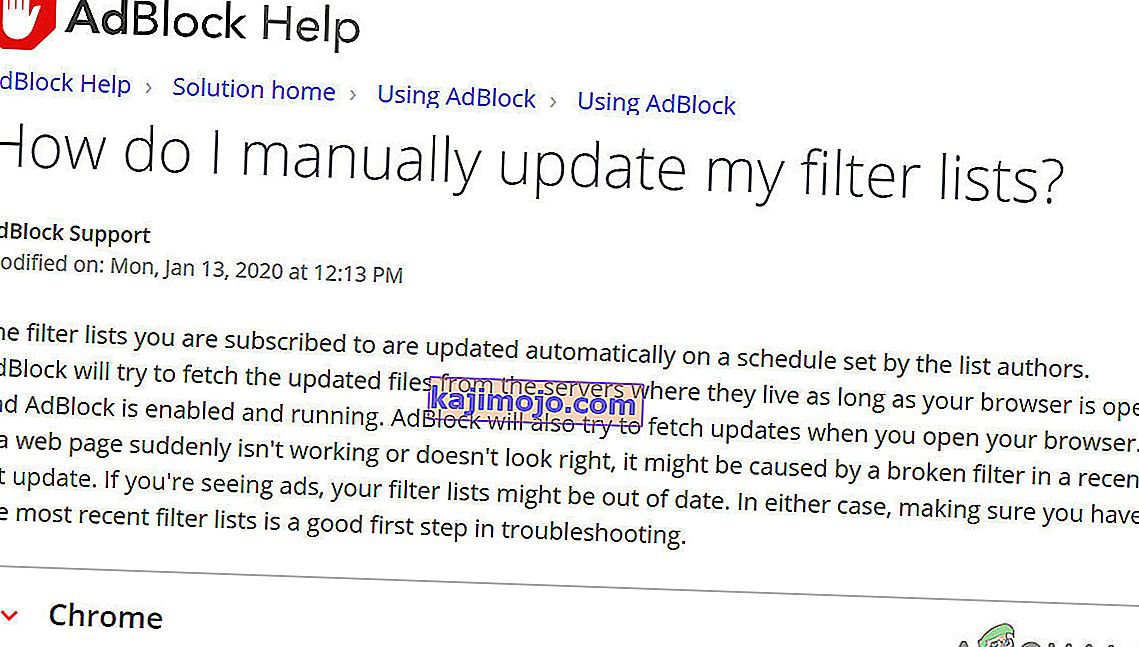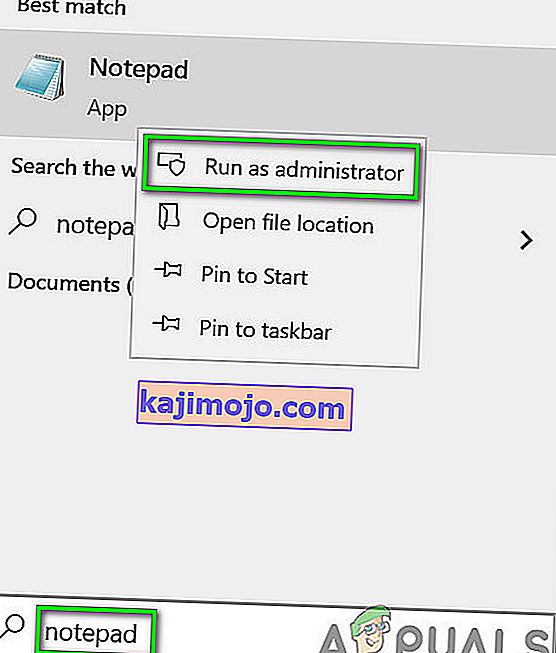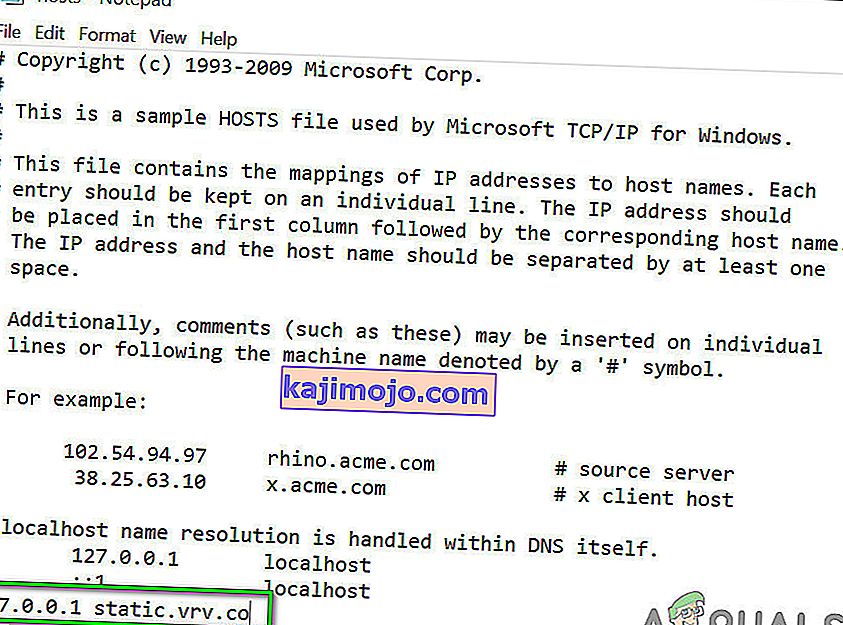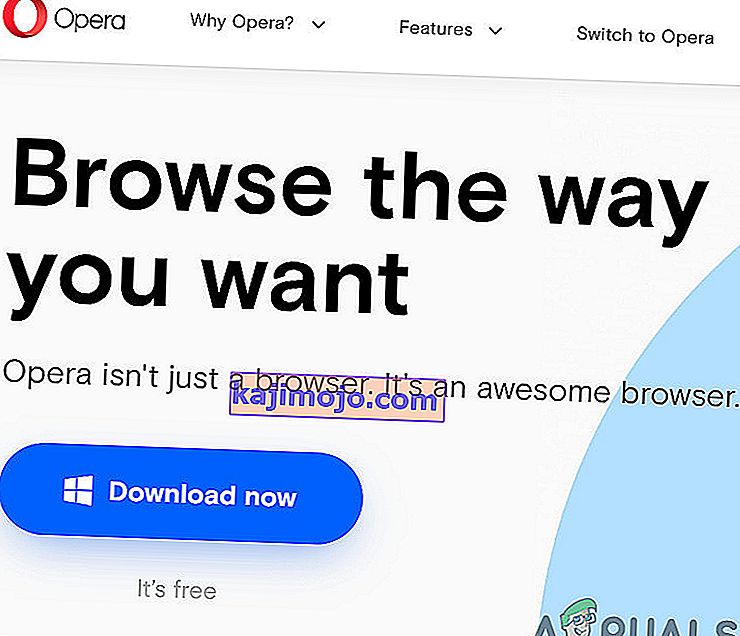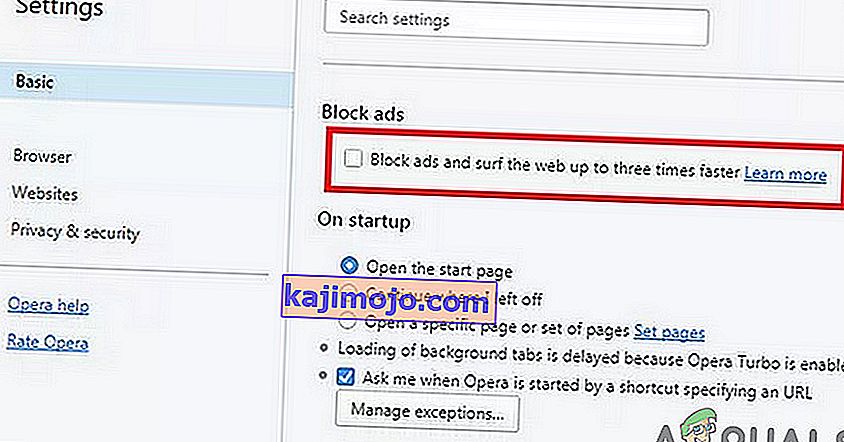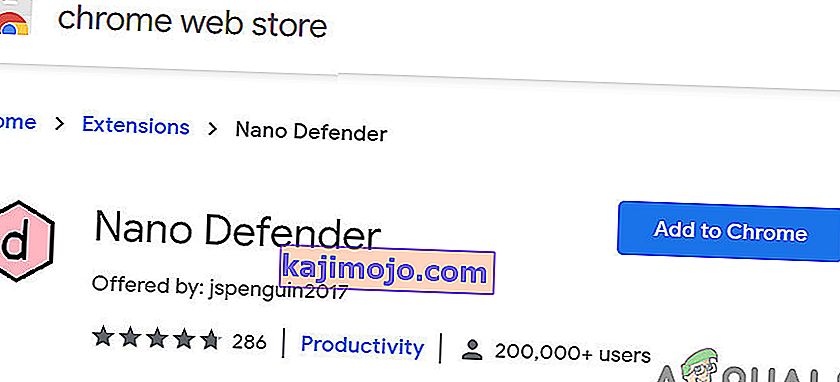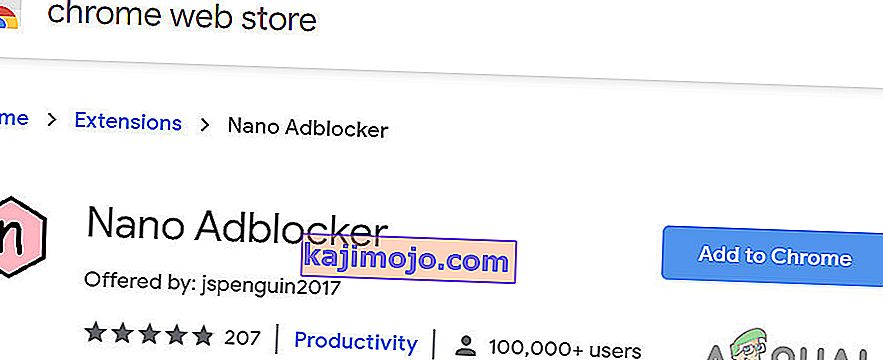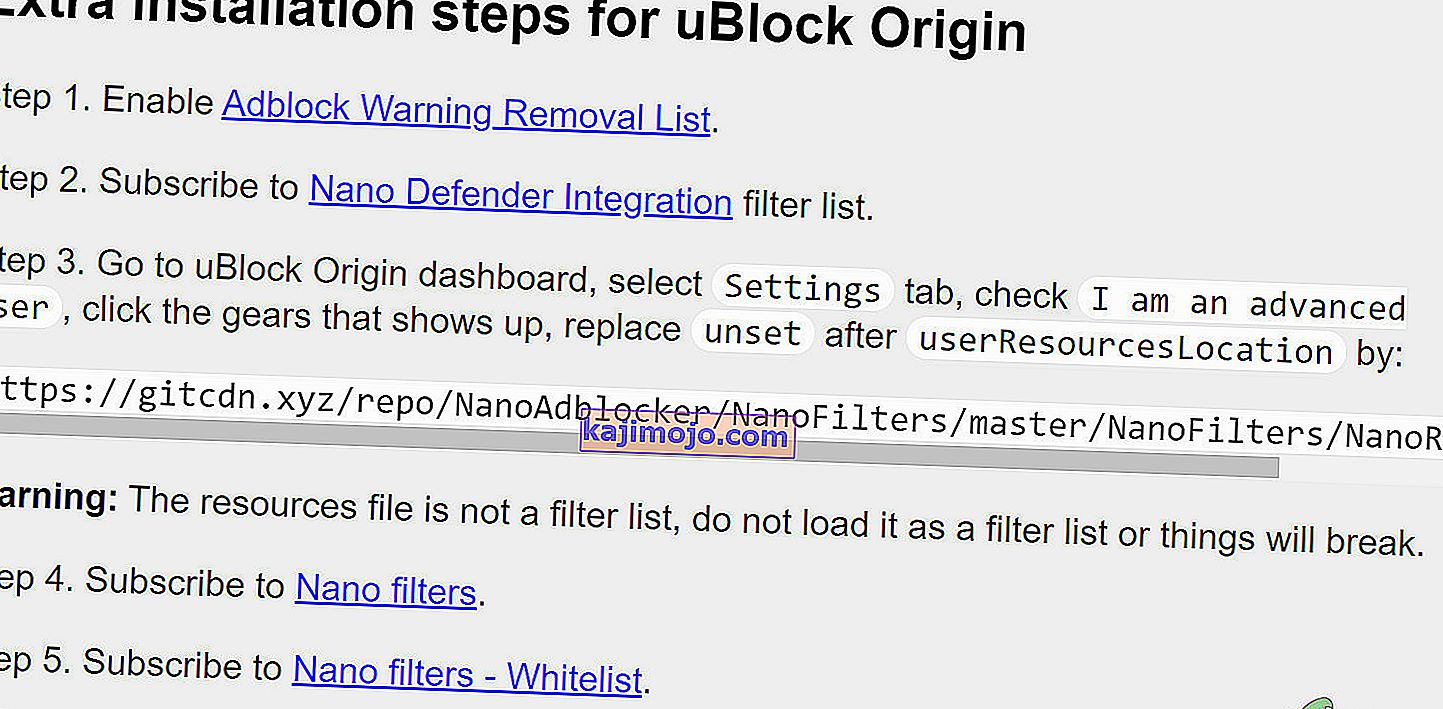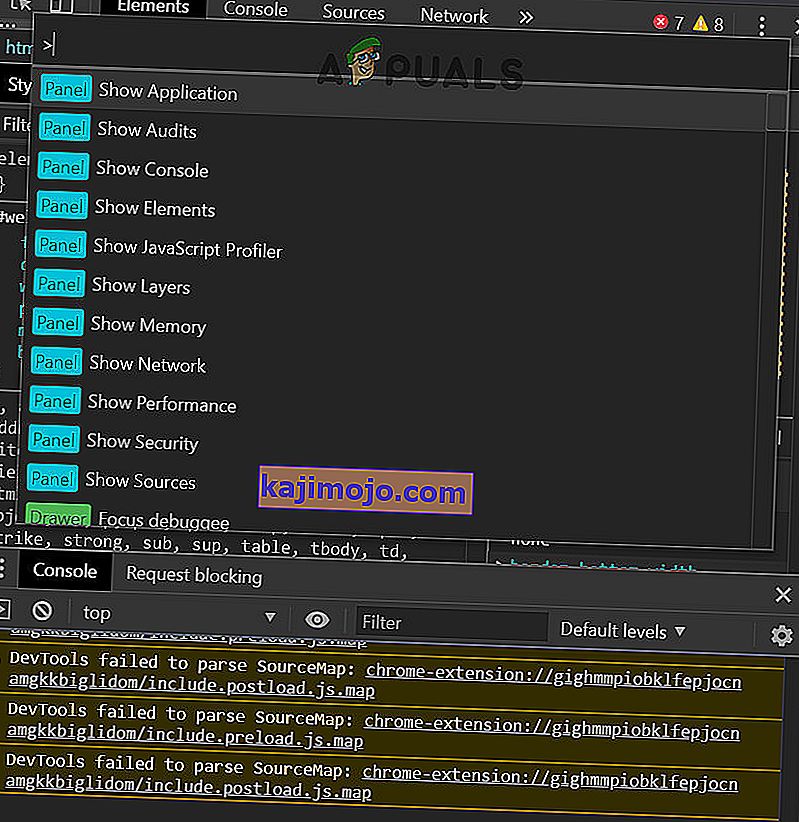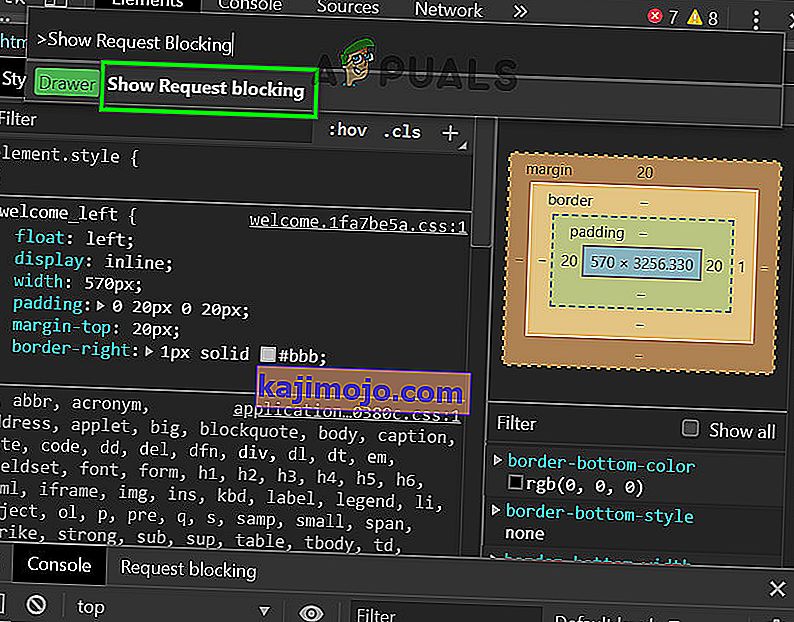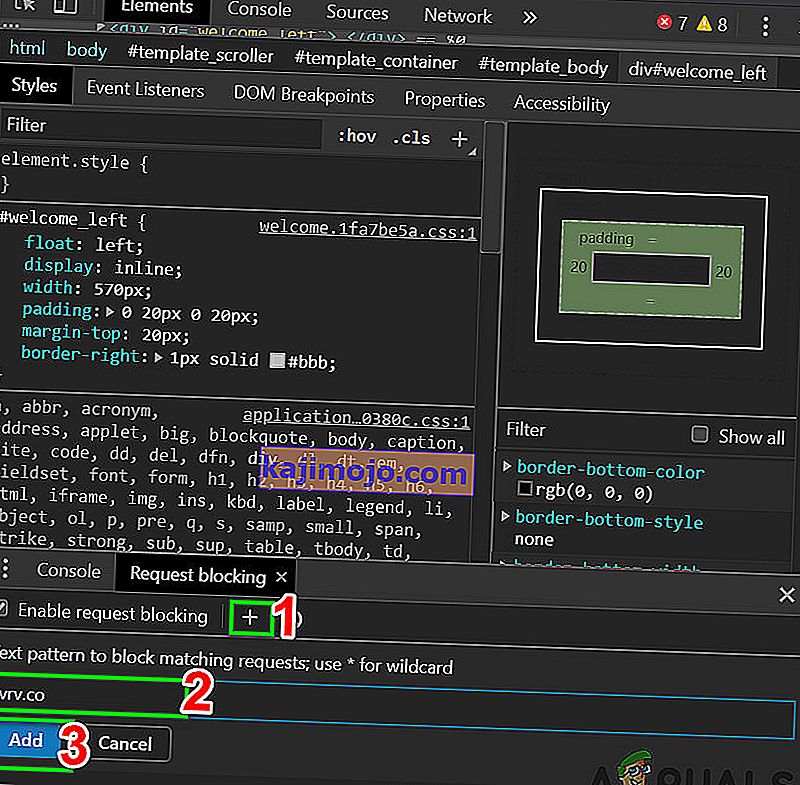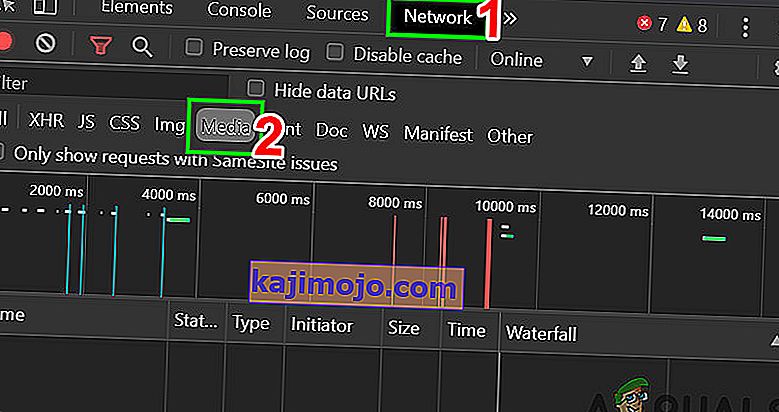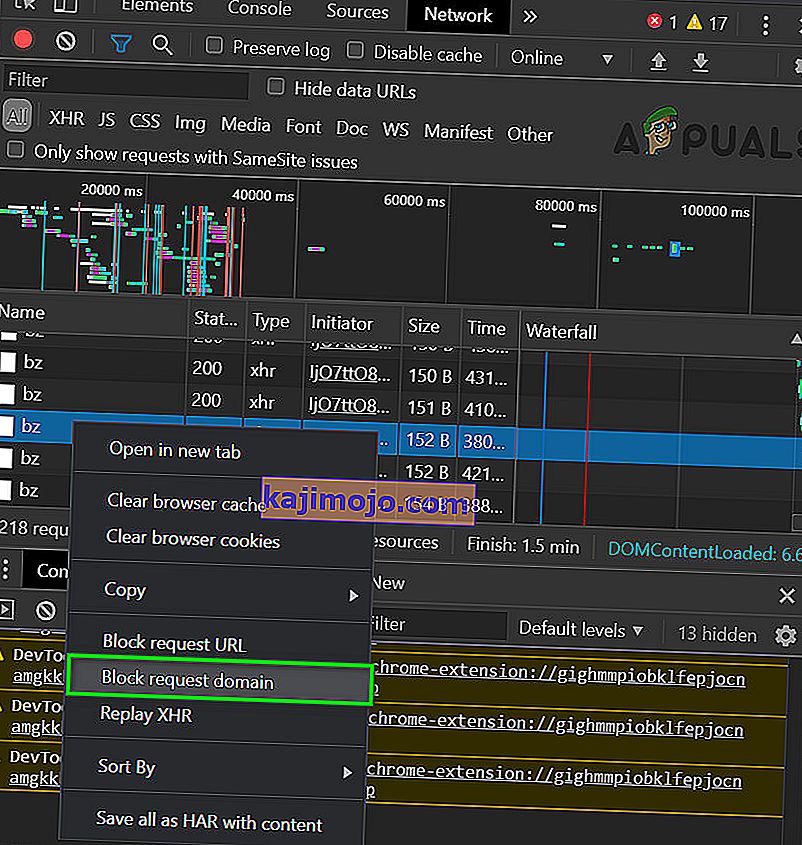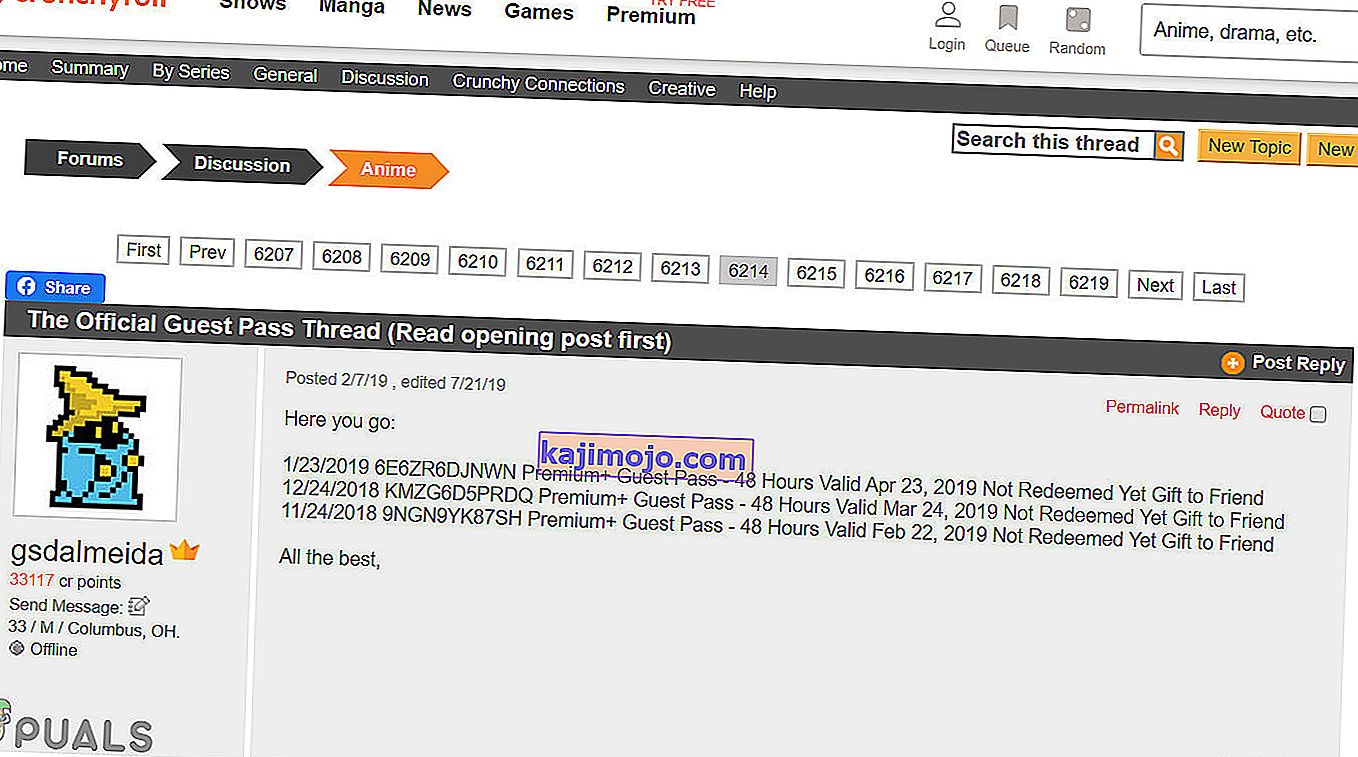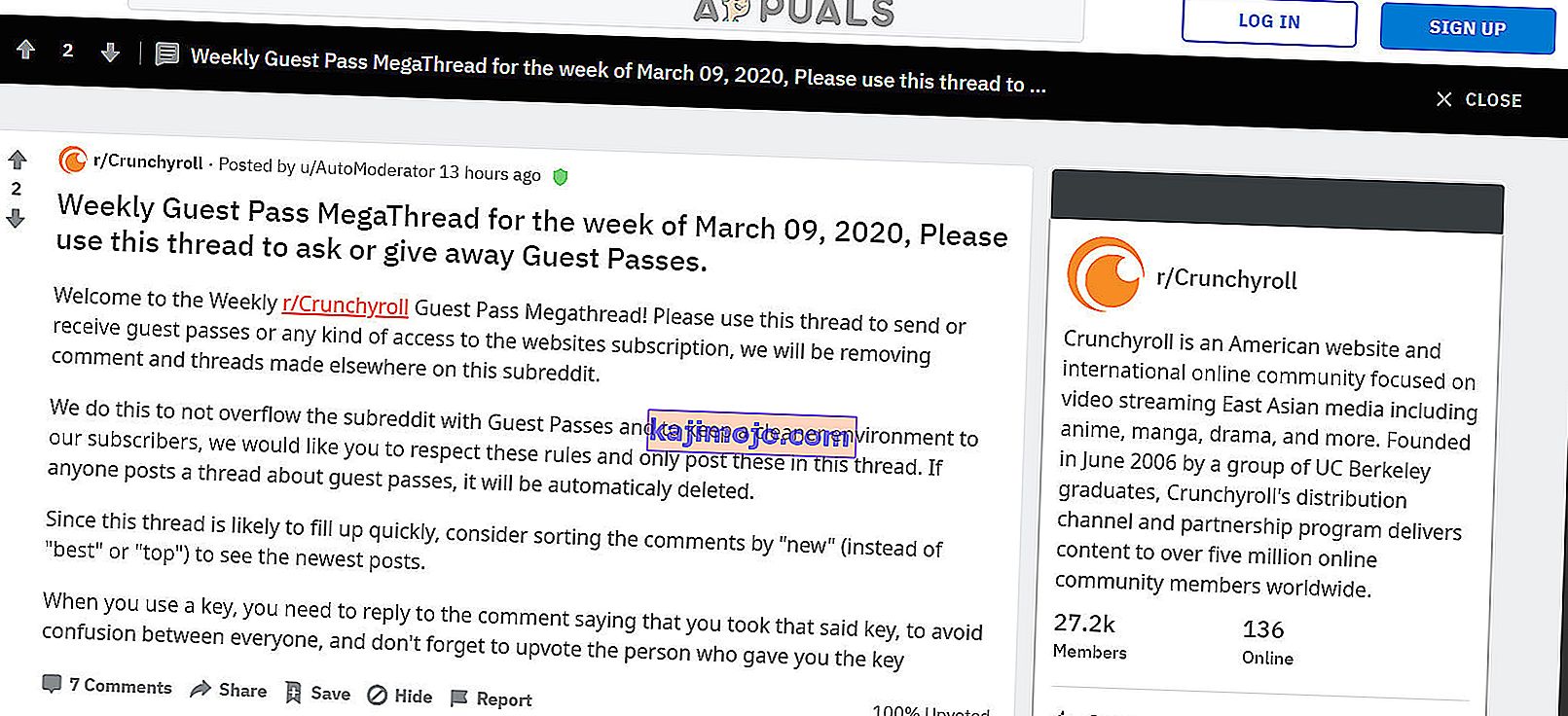Anime izlemek için çoğu insan Crunchyroll yayın hizmetini kullanmayı seçecektir. Crunchyroll, 45 milyonun üzerinde bir kullanıcı tabanına sahiptir ve eğlence kategorisinde en çok ziyaret edilen sitelerden biridir. Kullanıcılar Crunchyroll'da animeyi izlemeyi severler ancak reklamların bombardımanı bu deneyimi oldukça sinir bozucu hale getirir. Ve Crunchyroll tarafından bu reklamları atlama seçeneği sunulmamaktadır.
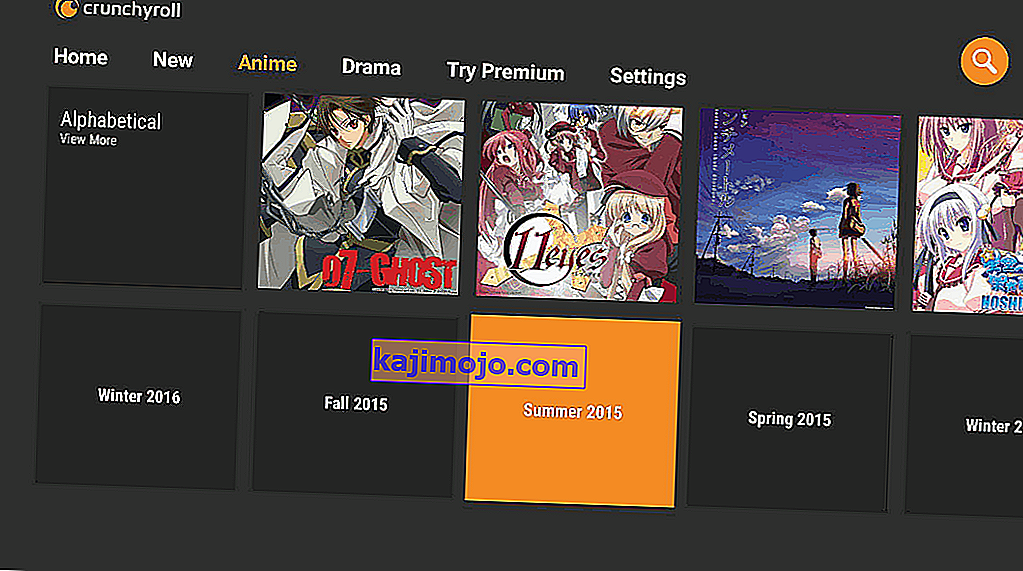
Bu sıkıntının üstesinden gelmek için birçok kullanıcı reklam engelleyicileri kullanmayı tercih ediyor. Ancak diğer yandan Crunchyroll, bu reklam engelleyicilerin üstesinden gelmek için teknikler uyguluyor. Ve bu teknikleri uygulamada oldukça başarılılar, bu da kullanıcıları reklamların yüklenmesini durdurmanın yollarını bulmaya teşvik ediyor ve bu yüzden buradasınız. Aşağıdakiler, Crunchyroll'u reklamsız izlemenin yollarıdır.
Crunchyroll.com'un çapraz platform uygulaması olduğunu unutmayın. Android ve iOS uygulamaları ile birlikte bir web versiyonuna sahiptir. Mobil uygulamalarda reklamları engellemek farklı bir hikaye.
AdBlock Uzantınızı Güncelleyin ve Listeleri En Son Sürüme Filtreleyin
Crunchyroll.com, reklam engelleyicileri aşmak ve atlamak için farklı teknikler uygulamaya devam ediyor. Eski bir AdBlock uzantısı veya güncel olmayan filtre listeleri, yeni uygulanan yöntem ve tekniklere ayak uyduramayacaktır. Bu durumda, AdBlock uzantınızı ve filtrelerinizi en son sürüme güncellemek sorunu çözebilir. Gösterim amacıyla, Chrome'u AdBlock uzantısı yüklü olarak kullanacağız. Tarayıcınıza ve reklam engelleme uzantınıza göre talimatları takip edebilirsiniz.
- Chrome'u başlatın ve Eylem Menüsüne (sağ üst köşeye yakın 3 nokta) ve ardından Diğer Araçlar'a tıklayın .
- Ardından alt menüden Uzantıları tıklayın .

- Sağ üst köşeye yakın bir yerde, Geliştirici modunu etkinleştirin .

- Şimdi tüm uzantıları güncellemek için Güncelle'ye tıklayın .

- Güncelleme işlemi tamamlandıktan sonra, Chrome'u yeniden başlatın ve ardından reklamların engellenip engellenmediğini kontrol etmek için Crunchyroll'u açın . Değilse, filtre listelerini güncellemeyi deneyebilirsiniz.
- Filtre listeleri otomatik olarak güncellenmesine rağmen, kullanıcılar bunları manuel olarak da güncelleyebilir, AdBlock'un resmi sayfasındaki talimatları izleyin. Bu talimatlar AdBlock için filtre listeleri içindir ve reklam engelleme uzantınıza göre talimatları izleyebilirsiniz.
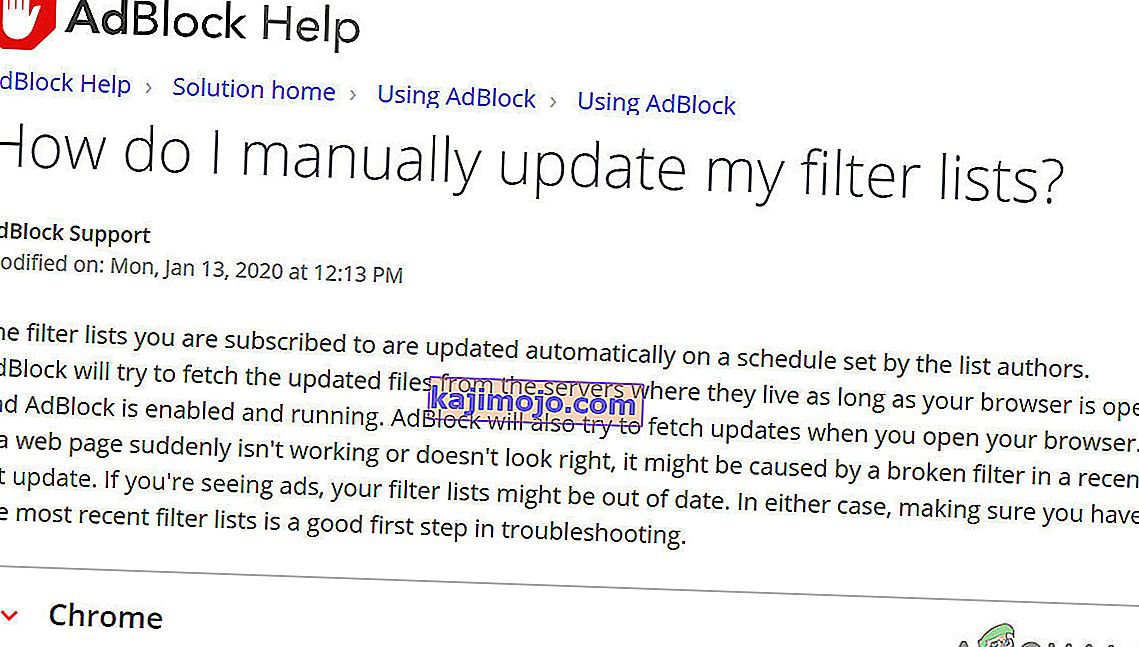
- Filtre listelerini güncelledikten sonra, sorunun çözülüp çözülmediğini kontrol edin.
Yayın İçi Reklamları Atlamak için Ana Makine Dosyasını Değiştirin
Crunchyroll bir akışta reklamları oynattığında, reklamları oynatmak için static.vrv.co kullanır. Ana bilgisayar dosyasını, reklamların yüklenmesini durduracak bir numara oynatmak için değiştirebiliriz.
- Web tarayıcınızı kapatın .
- Windows tuşuna basın ve Not Defteri yazın . Ardından ortaya çıkan listede, Not Defteri'ne sağ tıklayın ve ardından Yönetici Olarak Çalıştır'a tıklayın .
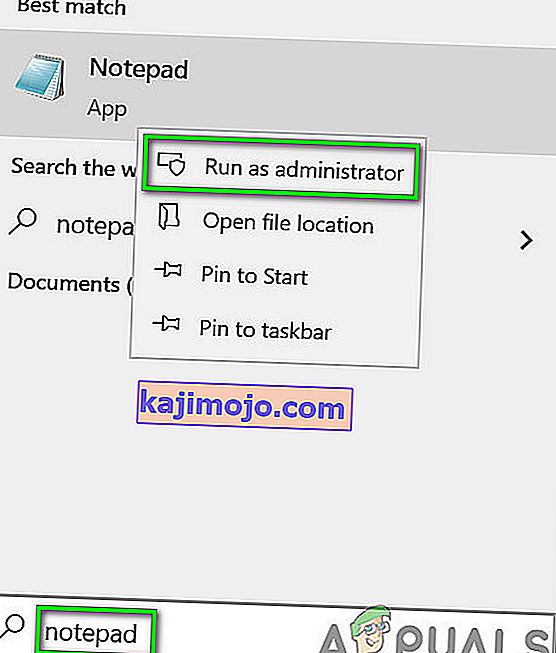
- Şimdi Not Defteri'nde, Dosya'ya ve ardından Aç'a tıklayın .

- Şimdi aç diyalog kutusunda, değiştirmek Metin Belgeleri için tüm dosyaları .

- Ardından " hosts files" dizininize gidin . Genellikle şu adreste bulunur:
C: \ Windows \ System32 \ sürücüler \ vb
- Gösterilen dosyalarda " Hosts" dosyasını seçin.

- Şimdi # sonundaki anasistem dosyalarında yeni bir satır ekleyin
127.0.0.1 static.vrv.co
Aslında, bu değişikliği yaparak, tarayıcınızın aramanıza kesinlikle orada olmayan reklamları sisteminizde aramasını söylüyoruz ve bu nedenle reklamlar yüklenemeyecek ve dolayısıyla reklamlar atlanacaktır.
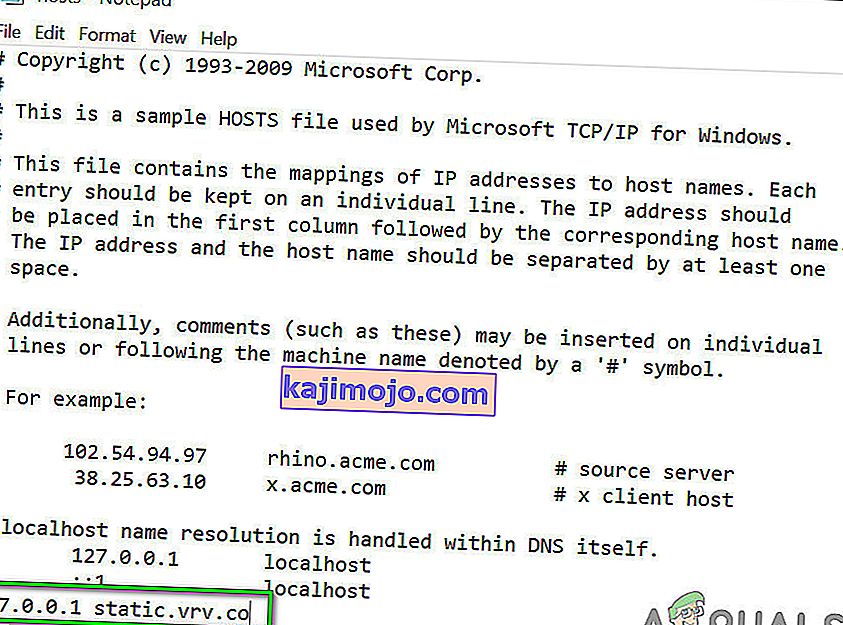
- Ardından dosyayı kaydedin ve kapatın.
- Şimdi tarayıcınızı açın ve Crunchyroll'un reklam gösterip göstermediğini kontrol edin.
Başka Bir Reklam Engelleme Uzantısına Sahip Başka Bir Tarayıcıda Deneyin
Belki de güvenliği ihlal edilmiş olan Adblocking uzantınız / tarayıcınızdır veya reklam engelleme uzantınız sürekli değişen Crunchyroll ile baş edemiyordur. Bu durumda, Adblocking uzantınızı değiştirmek sorunu çözebilir. Bu durumda, başka bir uzantıya sahip başka bir tarayıcıyı denemek hile yapabilir. Chrome kullanıyorsanız, Firefox ve Edge veya başka bir tarayıcıyı başka bir tarayıcı uzantısı ile denemek sorunu çözebilir ve bunun tersi de geçerlidir.
Aşağıdaki uzantıların Crunchyroll'da Adblocking için çalıştığı bilinmektedir
- AdBlock
- AdGuard
- StopAll Ads
- Ublock
- Ublock Menşei
- reklam engelleyici artı
Opera'yı Dahili Adblocker ile Kullanın
Opera'nın yerleşik reklam engelleyicisi, birçok ünlü reklam engelleme uzantısından daha iyi performans gösterir. Opera kullanarak gezinirken herhangi bir reklama rastlamadıklarını bildiren kullanıcılardan olumlu geri dönüşler bulduk. Tarayıcı değiştirirseniz ayrıntılarınızı taşımaya karar verirseniz, Chrome ve Opera arasında senkronizasyon sorunları olacağını unutmayın.
- Opera tarayıcısını indirin ve kurun.
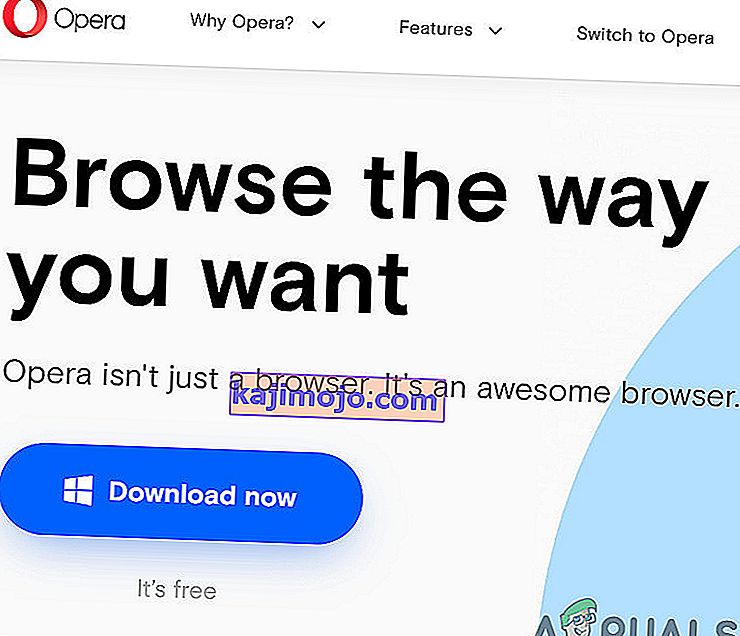
- Şimdi Opera'yı başlatın ve ayarlarını açın . (Alt + P kısayol tuşudur).
- Ayarların en üstünde , AdBlock özelliğini etkinleştirin .
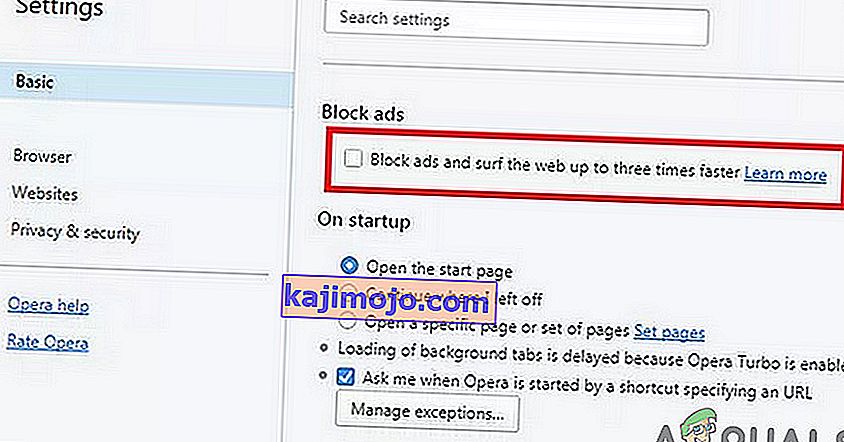
- Şimdi reklamların gösterilip gösterilmediğini kontrol etmek için Crunchyroll'u açın.
Nano Defender'ı kullanın
Crunchyroll, reklamları sunmak için anti-AdBlock algılamayı kullanır. Anti-AdBlock algılamayı atlayabilen bazı tarayıcı uzantıları var. Nano defans oyuncusu bu tür uzantılardan biridir. Ancak yalnızca Nano Adblocker ile çalışır veya Ublock Origin ile çalışmasını sağlayabilirsiniz.
- Nano Defender'ı indirin.
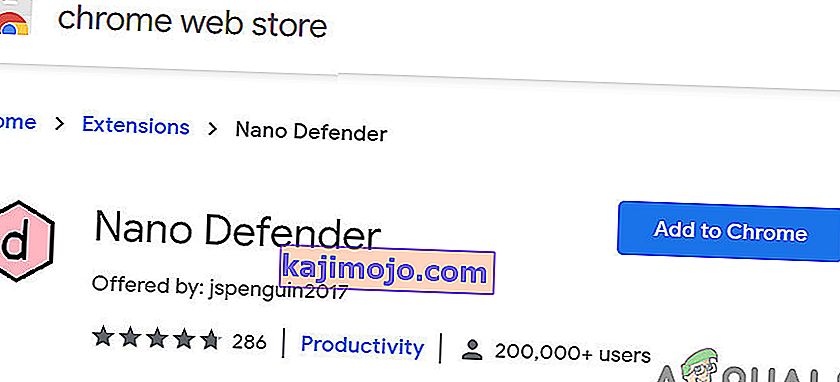
- Nano Defender, Nano Adblocker ile birlikte kullanılabilir.
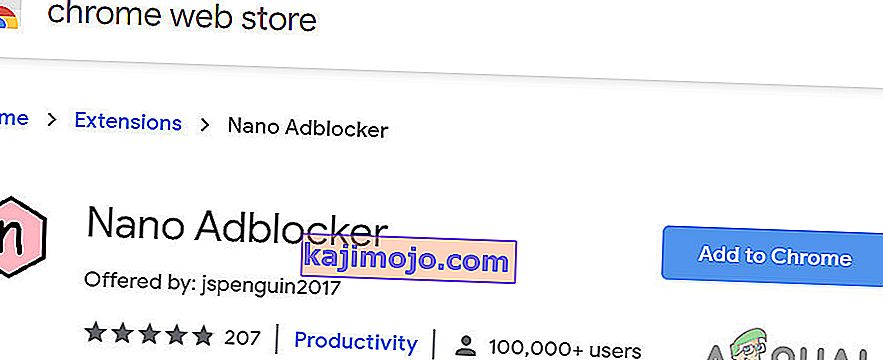
- Nano Defender ayrıca Ublock Origin ile çalışabilir.
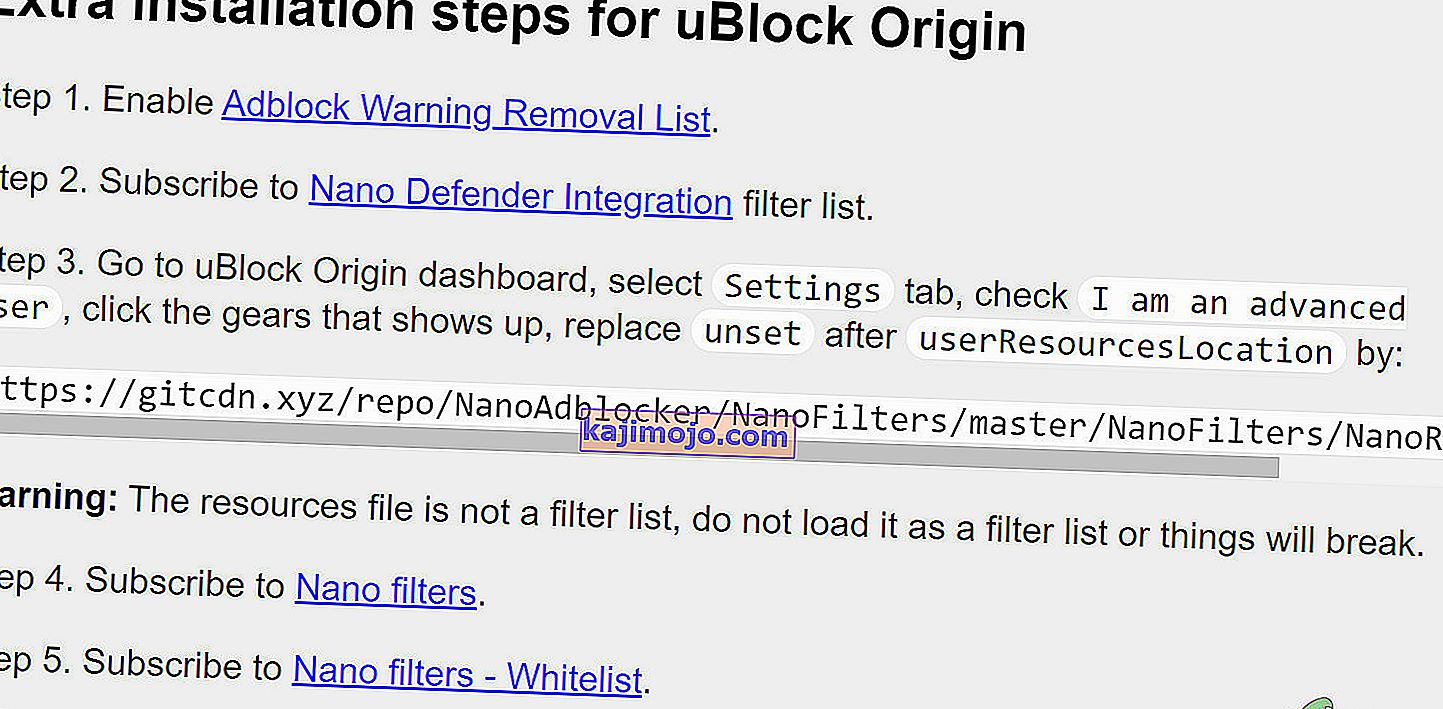
- Ardından web tarayıcınızı başlatın ve Crunchyroll'daki reklamların gösterilip gösterilmediğini kontrol edin.
Geliştirici Araçlarını Kullanın
Reklam engelleyici uzantınız Crunchyroll'daki reklamları engelleyemezse, reklamları sunmak için kullanılan URL'yi / alanı engelleyerek reklamların yüklenmesini durdurmak için Chrome'un geliştirici araçlarını kullanabiliriz.
- Chrome'u başlatın ve Crunchyroll'u açın.
- Şimdi sayfaya sağ tıklayın ve " İncele " yi seçin .

- Şimdi Komut Çekmecesini açmak için Control + Shift + P tuşlarına basın .
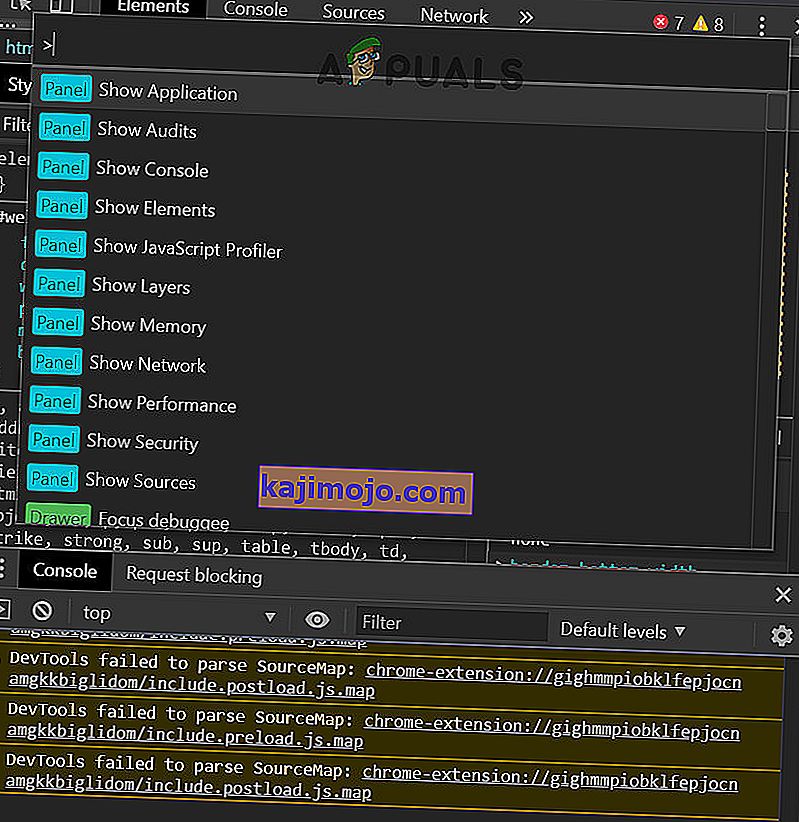
- Şimdi " Engellemeyi Göster " yazın ve Enter'a basın.
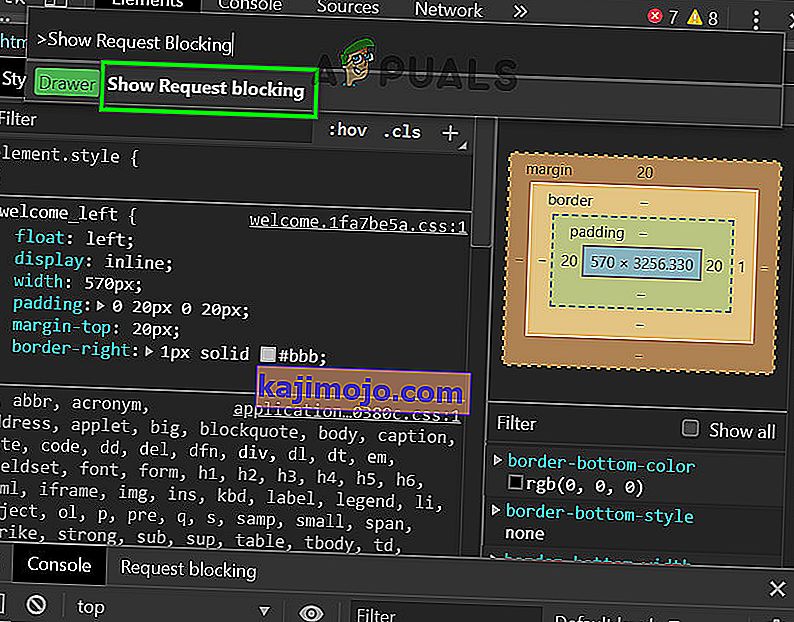
- Yeni panelde " Engellemeyi Etkinleştir " seçeneğini işaretleyin .

- Şimdi artı düğmesini tıklayın ve " vrv.co " yazın ve Ekle'yi tıklayın.
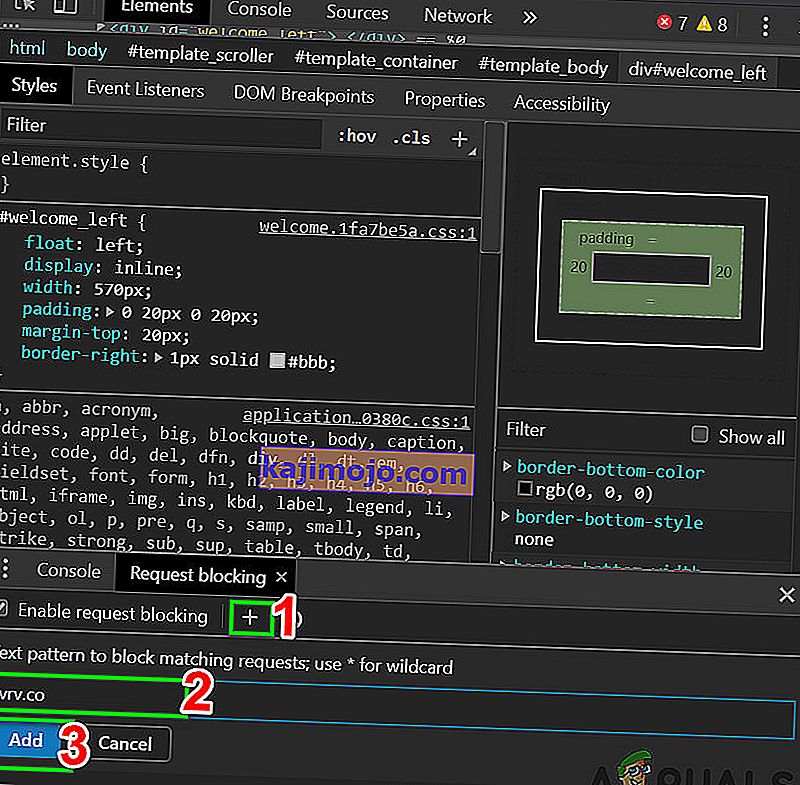
- Geliştirici konsolunu açık tutun ve sorunun çözülüp çözülmediğini kontrol edin.
- Çalışmaya devam etmesi ve Crunchyroll'u reklamsız görmesi için geliştirici konsoluna devam etmeniz gerektiğini unutmayın.
Hala sorun yaşıyorsanız veya Crunchyroll tarafından reklam sunma URL'si değiştirilmişse, aşağıdaki talimatları izleyin:
- Crunchyroll web sitesinde, sayfayı sağ tıklayın ve ardından ' İncele'yi tıklayın .

- Şimdi geliştirme konsolunda, ' Ağ ' sekmesini tıklayın.
- Şimdi , şu anda sayfada yayınlanmakta olan tüm video reklamlarını gösterecek olan ' medya'yı tıklayın .
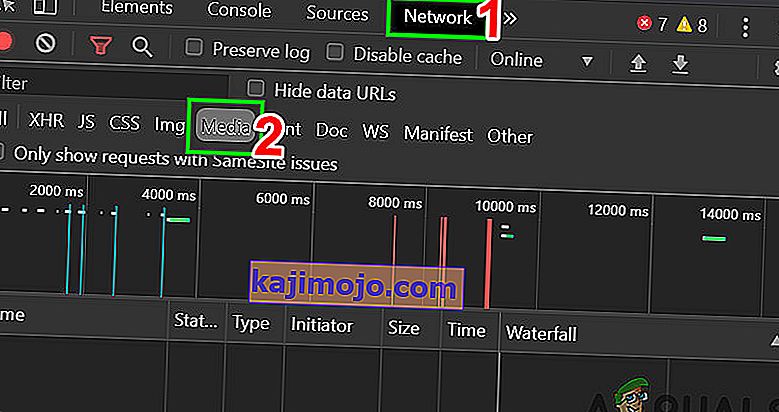
- Şimdi Crunchyroll'da bir video oynatın ve istekler panelde gösterilecektir. Bu istekler, reklamları sunmak için kullanılan başka bir web sitesinden gelecektir.
- Panelde, bir reklama sağ tıklayın ve " Alan isteğini engelle" yi tıklayın . Ve böylece, bu reklam sunan web sitesi engelleme listenize eklenecektir. Şimdi reklamların Crunchyroll'da gösterilip gösterilmediğini kontrol edin.
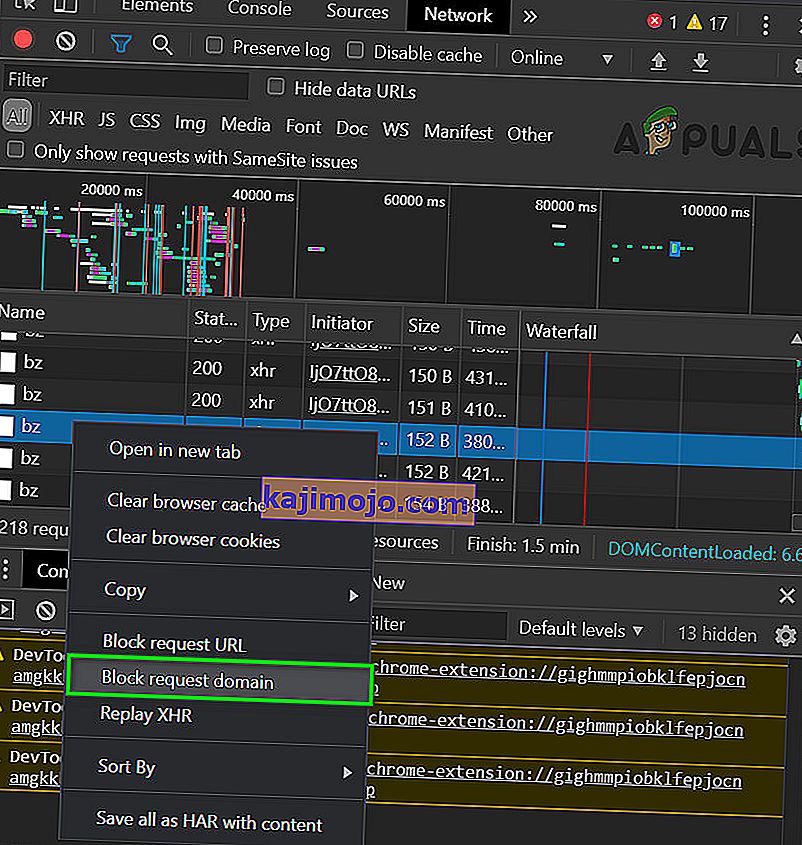
- Unutmayın, Crunchyroll'dan hiçbir şeyi engellemeyin, aksi takdirde videonuz oynatılmayabilir. Tüm reklam sunumunu engellemek için bu işlemi bir veya iki kez tekrarlamanız gerekebilir. Unutmayın, tüm URL'ye değil, yalnızca static.vrv.co'ya değil, yalnızca etki alanına ihtiyacınız vardır.
Adblocking Uzantınızı Kaldırın / Yeniden Yükleyin
Şimdiye kadar hiçbir şey sizin için işe yaramadıysa, uzantınızı kaldırıp yeniden yüklemek sorunu çözebilir. Örnekleme amacıyla, AdBlock'u Chrome'dan kaldırıp yeniden yükleyeceğiz. Tarayıcınıza ve reklam engelleme uzantınıza göre talimatları takip edebilirsiniz.
- Chrome'u başlatın ve Eylem menüsünü tıklayın (sağ üst köşeye yakın 3 nokta). Ardından Diğer Araçlar'a tıklayın .
- Şimdi alt menüde, Uzantıları tıklayın .

- Ardından, reklam engelleme uzantınıza gidin (burada AdBlock) ve Kaldır'a tıklayın .

- Şimdi tekrar tarayıcınızın uzantısını kurun ve etkinleştirin ve sorunun çözülüp çözülmediğini kontrol edin.
Reklamsız Crunchyroll'u Açmak için Konuk Kartı Kullanın
Bir kullanıcı, Crunchyroll'un keyfini hiçbir reklam ve ücret ödemeden çıkarmak için Misafir geçişlerini kullanabilir. Ayda bir, premium kullanıcılar, 48 saat boyunca ana üyeliğin tüm özelliklerine bir göz atmak için yeni gelenler tarafından kullanılabilecek bir tür davet bileti olan bir şifre alırlar. Ancak, ücretsiz bir hesap altı ayda bir 10 şifre kullanabildiğinden bazı kısıtlamalar vardır. Ama asıl mesele misafir geçişinin nasıl alınacağıdır?
Konuk geçiş kartı aşağıdaki adımlarla alınabilir:
- Crunchyroll Premium aboneliğine sahip bir arkadaş.
- Resmi Crunchyroll Konuk Geçiş Konusu.
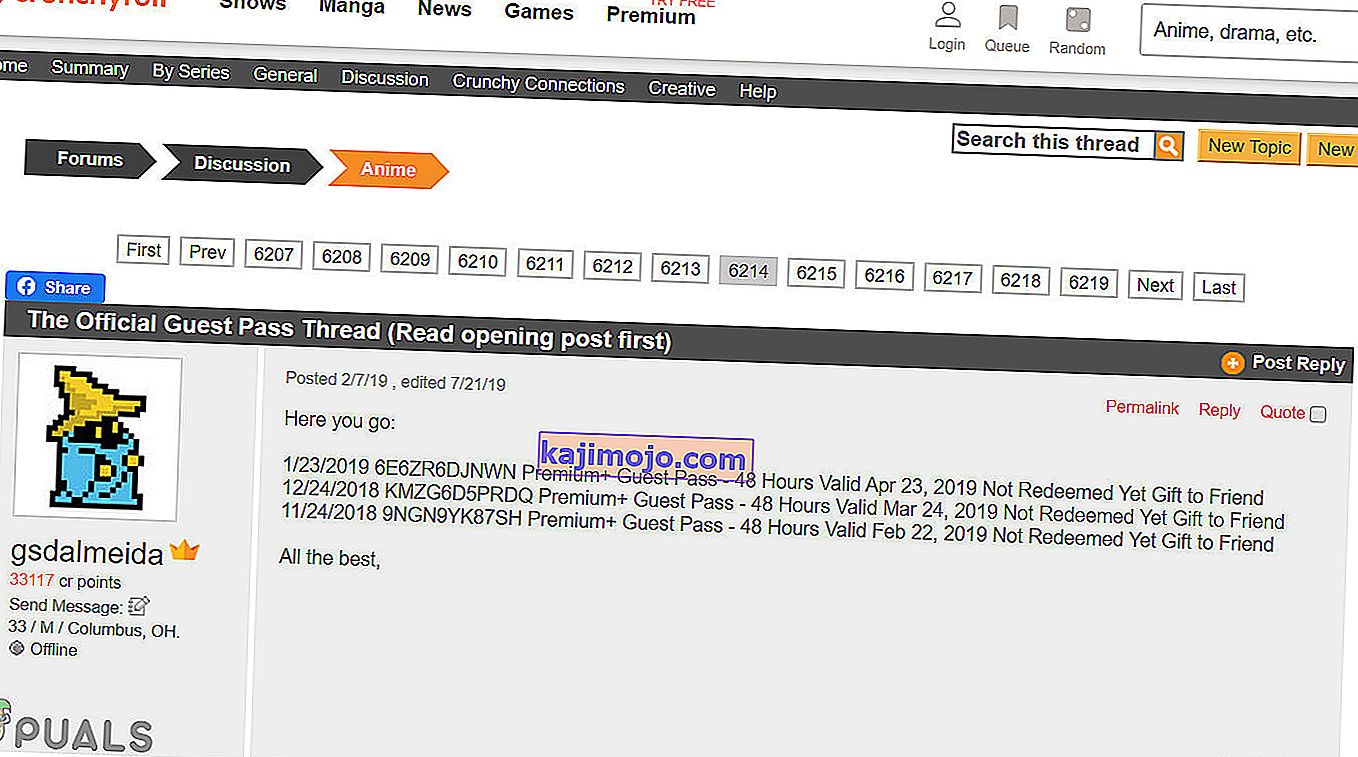
- Reddit Haftalık Konuk Konu.
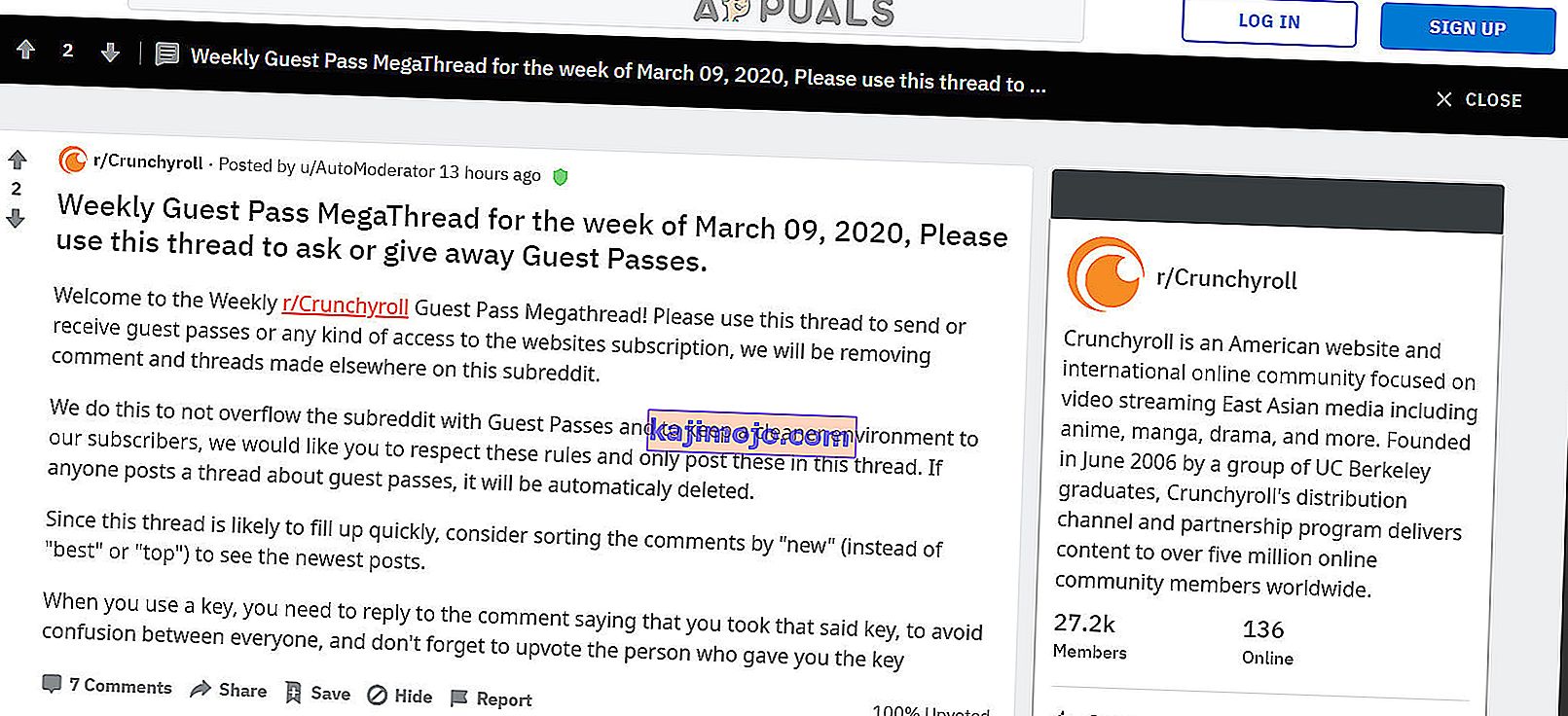
- Facebook sayfaları gibi sosyal medya
Crunchyroll Premium Üyeliğini Kullanın
Sizin için hiçbir şey işe yaramadıysa ve aylık 7,99 $ + vergilerden başlayan premium üyelik için ödeme yapabiliyorsanız, reklamlardan kurtulmak için abonelik seçeneğinden yararlanmak iyi bir fikirdir.
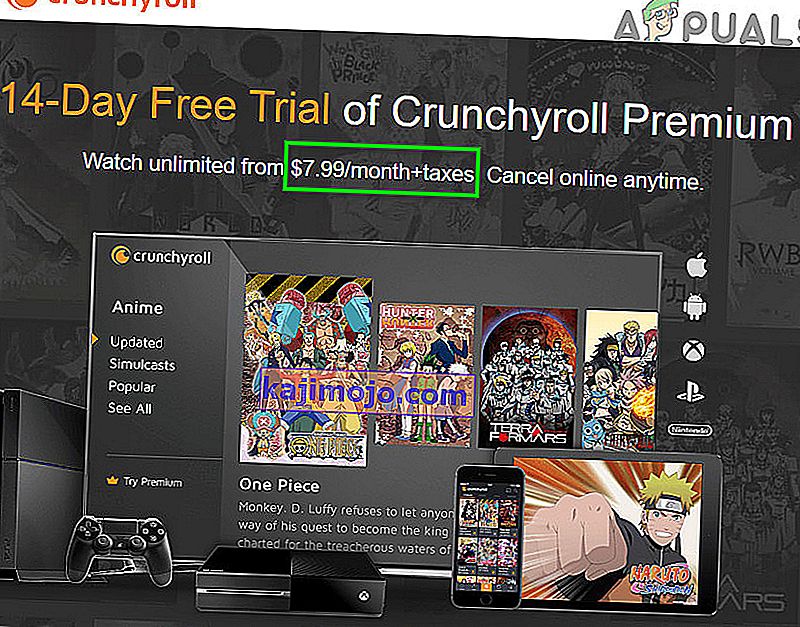
ABD'de VRV
ABD'deki kullanıcılar, Crunchyroll'u ve hala üzerinde çalışan reklam engelleyicileri destekleyen VRV.CO'yu da seçebilirler.